Одной из операций, осуществляемой менеджером, является выполнение “отказов” из чеков. В ресторане могут возникнуть ситуации, при которых требуется удалить блюдо из счёта. Причины могут быть различны: отказ клиента, блюдо закончилось или по каким-либо причинам потеряло товарный вид, официант ошибочно ввёл это блюдо в заказ и т.п. Так как заказ на это блюдо прошёл на кухню или в бар, и оно было приготовлено, то выполнить отказ на это блюдо может только менеджер, указав причину удаления. Операцию удаления блюда из счёта менеджер может выполнить с любой имеющейся в ресторане станции, кроме менеджерской станции.
Для выполнения отказа менеджеру необходимо проделать следующее:
1). Войти в счёт из списка заказов по карточке кассира или официанта.
2). Провести карточкой менеджера по считывающему устройству. Если процедура регистрации прошла успешно, то в левом нижнем углу счета в поле “статус чека” появится значок -  .
.
3). Установить курсор на блюдо, подлежащее удалению.
4). Нажать кнопку [Удал.].
5). На экране появится список причин, на основании которых могут производиться удаления блюд (см. Рис. 307). Выбрать причину удаления.

Рис. 307
Список причин удаления задаётся на менеджерской станции.
Блюдо, помеченное к удалению, в списке заказов выделено белым цветом (см. Рис. 308).
Система по умолчанию помечает к удалению всю строку, то есть все порции этого блюда. В поле количество для удобства работы показывается “Сколько порций блюда останется в счете” и “Сколько порций блюда было в счете”. Эти два значения разделены знаком “/”.
Пример:
На Ошибка! Источник ссылки не найден. помечено к удалению блюдо “Хайнекен”. В поле “Кол” установлено значение “0/5”. Это означает, что в счете было 5 порций блюда “Хайнекен”, в счёте остаётся “0” порций, то есть из счёта удаляется пять порций.
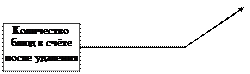

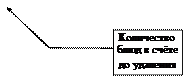
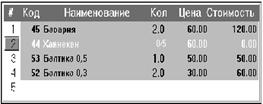
Рис. 308
5). Изменить количество оставляемых порций блюда Вы можете:
* с помощью кнопок [+] и [-]
[-] - уменьшает количество оставляемых порций блюда на единицу.
[+] - увеличивает количество оставляемых порций блюда на единицу.
* с помощью кнопки [Кол].
При нажатии кнопки [Кол] на экране появляется приглашение ввести количество оставляемых в счёте порций блюда (см. Рис. 309).

Рис. 309
Для ввода количества следует воспользоваться цифровой клавиатурой и нажать кнопку [Ввод].
Пример:
В счёт официантом ошибочно было введено вместо двух порций блюда “Хайнекен” пять порций этого блюда. В этом случае менеджеру необходимо удалить из счёта три порции блюда “Хайнекен”, оставив в счёте две порции этого блюда. Для этого необходимо изменить в счёте количество порций блюда “Хайнекен”, три раза нажав кнопку [-] или нажав кнопку [Кол] и указав в поле количество оставляемых в счёте блюд - “2”.
После произведённых Вами действий, помеченное к удалению блюдо “Хайнекен” в счёте должно выглядеть так, как показано на рис. 310.
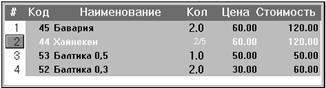
Рис. 310
Если из счёта требуется удалить несколько различных блюд, то необходимо удалять каждое блюдо отдельно комбинацией ранее описанных действий (пункт 3 - пункт 5).
6). Сохранить счёт.
Для сохранения счёта нажмите кнопку [  ] (при работе на терминале с сенсорным экраном) или нажмите клавишу [Отмена] (при работе на терминале с клавиатурой).
] (при работе на терминале с сенсорным экраном) или нажмите клавишу [Отмена] (при работе на терминале с клавиатурой).
На экране появится запрос системы, представленный на Рис 311.

Рис. 311
Если Вы хотите сохранить счёт, то нажмите пальцем кнопку  (при работе на терминале с сенсорным экраном) или нажмите клавишу [Ввод] (при работе на терминале с клавиатурой).
(при работе на терминале с сенсорным экраном) или нажмите клавишу [Ввод] (при работе на терминале с клавиатурой).
Система возвращается в режим регистрации (если удаление производилось с использованием карточки официанта) или в таблицу счетов (если удаление производилось с использованием карточки кассира или бармена). На сервис-принтерах в соответствующих подразделениях производства в этот момент распечатываются “отказы” на блюда. Каждое удалённое блюдо печатается на сервис-принтере с пометкой “Отказ” (см. Рис. 312).
| СТОЛ 20 Официант: Абрамов Олег Дата: 25/12/96 Время: 13:10 -------------------------------------- Отказ: Хайнекен 3 -------------------------------------- |
 Рис. 312
Рис. 312
Если Вы не хотите сохранять изменения, то нажмите пальцем кнопку  (при работе на терминале с сенсорным экраном) или переведите стрелками курсор на клавишу
(при работе на терминале с сенсорным экраном) или переведите стрелками курсор на клавишу  и нажмите клавишу [Ввод] (при работе на терминале с клавиатурой).
и нажмите клавишу [Ввод] (при работе на терминале с клавиатурой).
В этом случае весь заказ, введённый во время последнего сеанса работы со счётом, не будет сохранён, произойдёт возврат в режим регистрации или таблицу счетов.
Если необходимо продолжить редактирование счёта, нажмите пальцем в любое место окна сообщения (при работе на терминале с сенсорным экраном) или нажмите клавишу [Отмена] (при работе на терминале с клавиатурой). После этого Вы опять окажетесь в режиме редактирования заказа.
Для отмены удаления необходимо установить курсор на помеченное к удалению блюдо и ещё раз нажать кнопку [Удл.]. Пометка на удаление снимется.
 2015-06-04
2015-06-04 616
616








